一、USB升级方法
●升级软件:无。
●升级接口:整机USB口
●升级硬件:Sandisk U盘(其他U盘可能不能识别)
●升级方法: 整机断电,将Sandisk U盘插入整机USB接口处,整机上电,自动进入升级,约3~4分钟后整机断电,拔下U盘,升级完成。开机,清空母块,再关机、开机,查看升级结果。 注意:
1、升级程序必须位于U盘的根目录下;
2、整机上电后U盘应该一直亮,如果闪几下就灭掉,表明升级没有开始,请断电、重启,如果多次不能自动升级,请更换整机或U盘。
3、升级完成后必须清空母块。
二、120Hz串口升级方法

升级软件:ISP3Install.rar。ISP3Install.rar 将ISP3Install.rar解压后,双击Setup.exe,按照提示安装升级工具即可。
●升级接口:整机的耳机口与电脑主机的串口。
●升级线制作

具体制作方法为:将连接电脑主机串口RS232的第2脚(RXD)、第3脚(TXD)和第5脚(GND)分别连接立体声耳机的右声道、左声道和地,如下图:

升级方法:
1、在整机断电情况下,接好升级线。由于要使用串口进行升级,在设置ISPwriter3前,首先确认实际使用的COM口(方法参见“复合升级工具使用说明1.3”)。
2、配置ISPWriter3,如下图
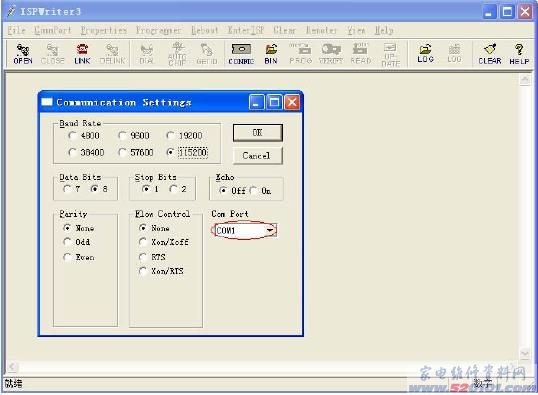
首先打开升级工具(双击桌面上的图标),点击工具栏的“CommPort”,选择“Setting”选项,出现如下所示的配置对话框:
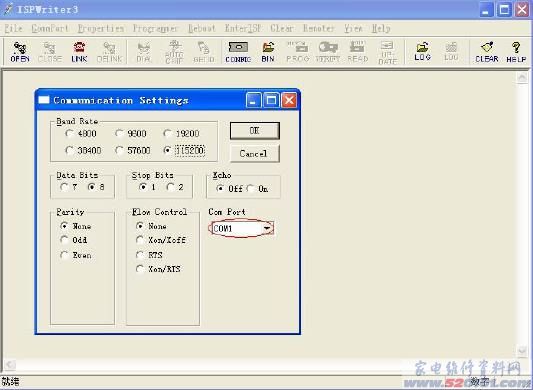
图中红色椭圆所示的Com Port必须选择与1中确认的端口一致。 3、点击“OPEN”打开COM口,点击“AUTO CHIP”,升级工具自动读出当前要升级的芯片制造商和芯片型号
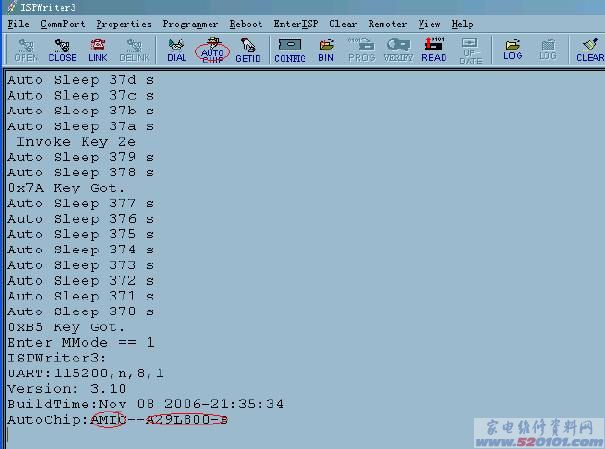
4、打开“CONFIG”对话框,选择与第3步所示相同的制造商和芯片型号,并选择正确的平台,如下图
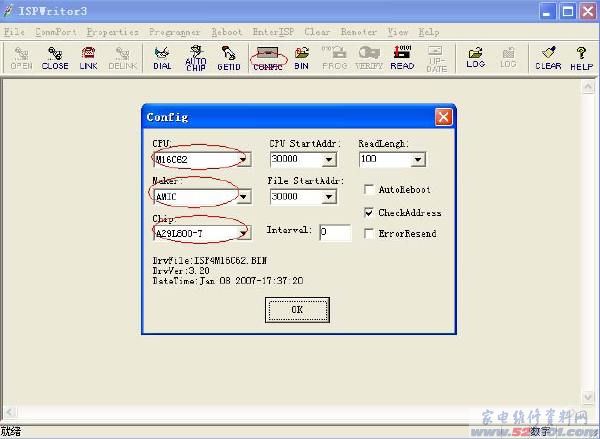
5、点击“BIN”,选择适合的升级文件,打开,点击“PROG”,开始升级
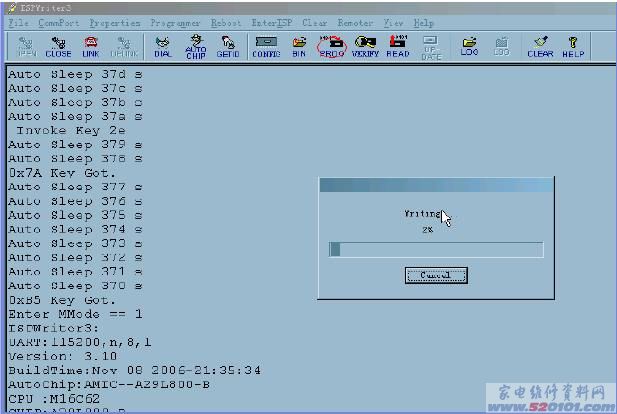
升级完成后,后点击工具栏的“Reboot”重启整机,查看升级后的效果。 完成后,整机断电,取下升级线,开始下一台升级。
●升级软件:无。
●升级接口:整机USB口
●升级硬件:Sandisk U盘(其他U盘可能不能识别)
●升级方法: 整机断电,将Sandisk U盘插入整机USB接口处,整机上电,自动进入升级,约3~4分钟后整机断电,拔下U盘,升级完成。开机,清空母块,再关机、开机,查看升级结果。 注意:
1、升级程序必须位于U盘的根目录下;
2、整机上电后U盘应该一直亮,如果闪几下就灭掉,表明升级没有开始,请断电、重启,如果多次不能自动升级,请更换整机或U盘。
3、升级完成后必须清空母块。
二、120Hz串口升级方法

升级软件:ISP3Install.rar。ISP3Install.rar 将ISP3Install.rar解压后,双击Setup.exe,按照提示安装升级工具即可。
●升级接口:整机的耳机口与电脑主机的串口。
●升级线制作

具体制作方法为:将连接电脑主机串口RS232的第2脚(RXD)、第3脚(TXD)和第5脚(GND)分别连接立体声耳机的右声道、左声道和地,如下图:

升级方法:
1、在整机断电情况下,接好升级线。由于要使用串口进行升级,在设置ISPwriter3前,首先确认实际使用的COM口(方法参见“复合升级工具使用说明1.3”)。
2、配置ISPWriter3,如下图
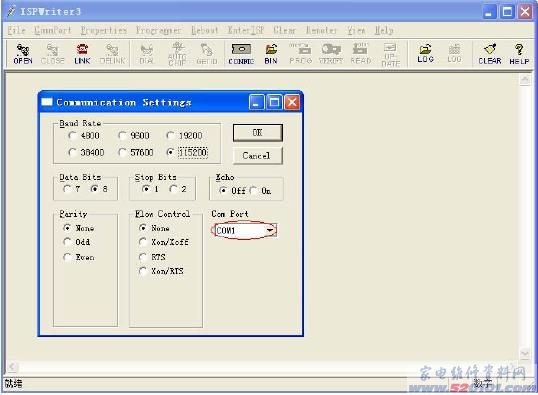
首先打开升级工具(双击桌面上的图标),点击工具栏的“CommPort”,选择“Setting”选项,出现如下所示的配置对话框:
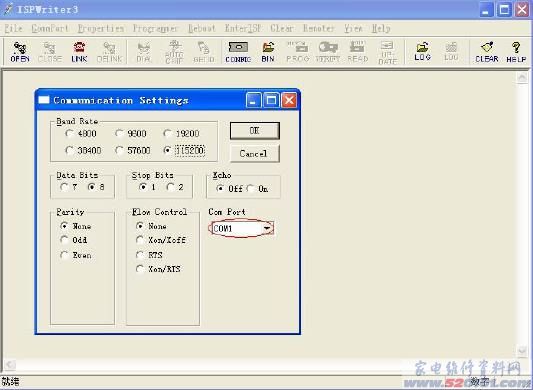
图中红色椭圆所示的Com Port必须选择与1中确认的端口一致。 3、点击“OPEN”打开COM口,点击“AUTO CHIP”,升级工具自动读出当前要升级的芯片制造商和芯片型号
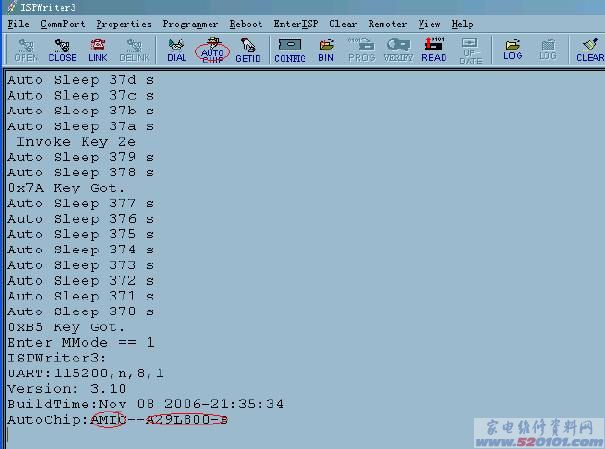
4、打开“CONFIG”对话框,选择与第3步所示相同的制造商和芯片型号,并选择正确的平台,如下图
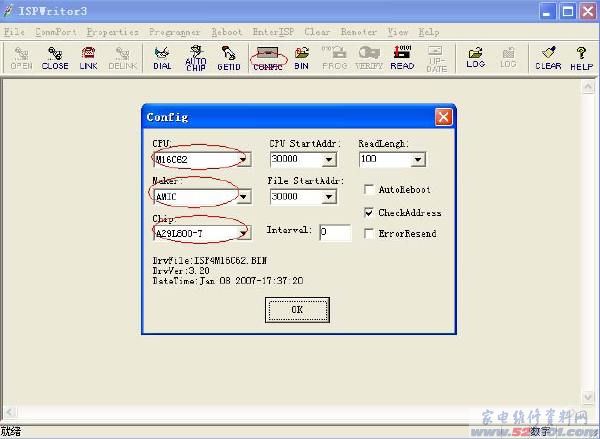
5、点击“BIN”,选择适合的升级文件,打开,点击“PROG”,开始升级
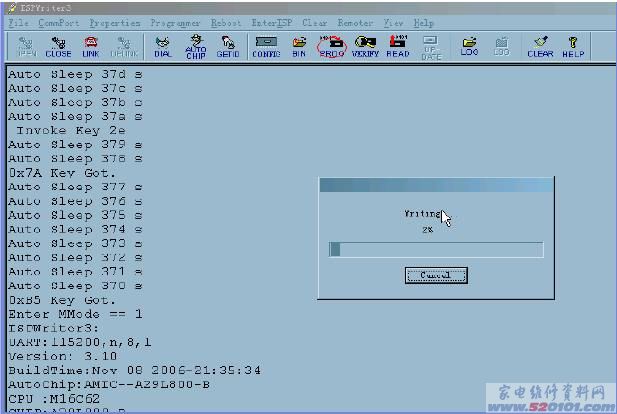
升级完成后,后点击工具栏的“Reboot”重启整机,查看升级后的效果。 完成后,整机断电,取下升级线,开始下一台升级。
版权声明:本文为转载文章,版权归原作者所有,欢迎分享本文,转载请保留出处!
